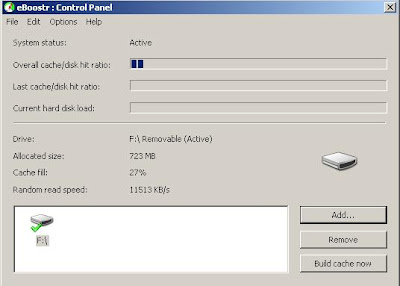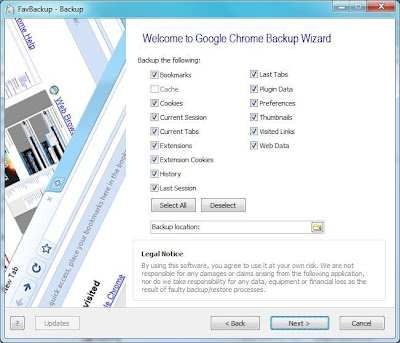ScreenCastle - ఒన్ క్లిక్ స్క్రీన్ కాస్టింగ్ మరియు హోస్టింగ్ టూల్ ... దీనిని ఉపయోగించి డెస్క్ టాప్ యాక్షన్లను రికార్డ్ చేసి వీడియో తయారుచేసుకోవచ్చు. ScreenCastle జావా ఆధారిత ఆన్ లైన్ టూల్...దీనిని ఇనస్టలేషన్ చెయ్యవలసిన అవసరం లేదు... కాకపోతే సిస్టం లో జావా తప్పనిసరిగా వుండాలి.
ScreenCastle సైట్ కి వెళ్ళి అక్కడ వున్న ఎరుపు రంగు ఆన్ బటన్ పై క్లిక్ చెయ్యాలి.

స్క్రీన్ రికార్డర్ ఓపెన్ అవుతుంది సైజ్ సెట్ చేసుకొని 'Ok' బటన్ పై క్లిక్ చెయ్యాలి.
ScreenCastle సైట్ కి వెళ్ళి అక్కడ వున్న ఎరుపు రంగు ఆన్ బటన్ పై క్లిక్ చెయ్యాలి.

స్క్రీన్ రికార్డర్ ఓపెన్ అవుతుంది సైజ్ సెట్ చేసుకొని 'Ok' బటన్ పై క్లిక్ చెయ్యాలి.

డెస్క్ టాప్ పైన టాప్ లో వచ్చే రికార్డింగ్ బార్ లో 'Start Recording' పై క్లిక్ చేసి డెస్క్ టాప్ యాక్షన్లను రికార్డ్ చెయ్యాలి.

డెస్క్ టాప్ పై భాగం లో వచ్చే ఎరుపు రంగు గీతపై మౌస్ క్లిక్ చేస్తే రికార్డింగ్ ఆగిపోతుంది. కావాలంటే రికార్డింగ్ కంటిన్యూ చెయ్యవచ్చు లేదంటే ’Finish this screencast' బటన్ పై క్లిక్ చెయ్యాలి. ’preview this screencast' , 'save this screencast now' అని రెండు బటన్లు వస్తాయి ప్రివ్యూ చూడొచ్చు లేదంటే సేవ్ బటన్ పై క్లిక్ చేస్తే రికార్డ్ చేసిన వీడియో (FLV ఫైల్) ScreenCastle సైట్ కి అప్ లోడ్ చెయ్యబడుతుంది. అప్ లోడ్ చెయ్యబడిన స్క్రీన్ కాస్ట్ కి సంబంధించిన లింక్ లు వస్తాయి వాటిని ఉపయోగించి మనం రికార్డ్ చేసిన స్క్రీన్ కాస్ట్ చూడొచ్చు, ఎంబెడ్ చేసుకోవచ్చు. ScreenCastle లో ఇమేజ్ క్వాలిటీ బాగుంది.
ధన్యవాదాలు